iphoneのカレンダーにユダヤ教の祝日を追加する方法
このWikiでは、iphoneのカレンダーアプリにユダヤ教の祝日とヘブライ暦の日付を追加する方法を教えてくれます。設定を調整することで、簡単にヘブライ語の日付をカレンダーに含めることができますが、祝日を含めるには、ユダヤ教の祝日カレンダーを購読する必要があります。幸いなことに、人気のウェブサイトhebcal.comのおかげで、これは簡単にできるようになりました。登録すると、ユダヤ教の祝日が他のイベントと一緒に表示されるようになります...
方法1 方法1/2:ユダヤ教の祝日カレンダーを購読する
- 1からhttps://hebcal.com/ical在网络浏览器中。iPhoneのSafariやChromeなど、お好きなブラウザでご利用いただけます。 Hebcalは、iPhoneのカレンダーアプリでユダヤ教の祝日カレンダーを購読できる人気のウェブサイトです。
- 2 カレンダーオプションを参照する。iPhoneのカレンダーにユダヤ教の祝日を追加するには、2つのオプションがあります。ユダヤ教の祝日カレンダーには、ディアスポラ暦(現代のイスラエル以外)の主なユダヤ教の祝日が含まれています。ユダヤ教のお祭り(全)カレンダーには、主な祝日のほか、ロッシュ・コデシュ、特別な安息日、小断食が掲載されています。このカレンダーはディアスポラカレンダーにも載っている。また、トーラーセクションやタルムード研究など、あなたがフォローできる祝日を重視しない他のカレンダーも見つけることができます。
- 3 選択した休日カレンダーの下にあるAppleのリンクをクリックすると、確認メッセージが表示されます。
- 4 OKをクリックして確定します。カレンダーが追加されたことを示すメッセージが表示されます。Doneをタップしてウィンドウを閉じるか、View eventsをタップしてカレンダーを開きます。購読カレンダーを編集するには、iPhoneの「設定」アプリを開き、「カレンダー」をタップして「アカウント」を選択し、「購読カレンダー」を選択します。購読しているカレンダーをタップして「アカウント削除」を選択すると、カレンダーを削除できます。
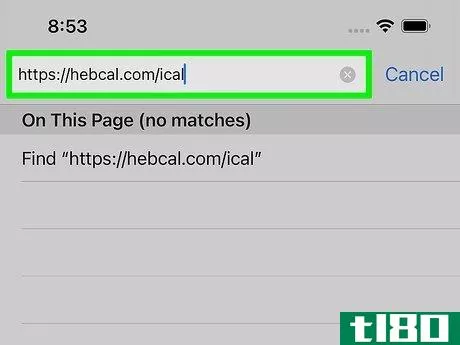
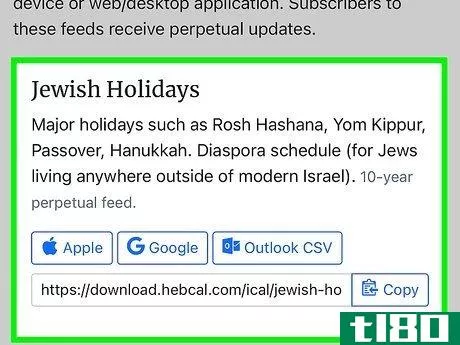
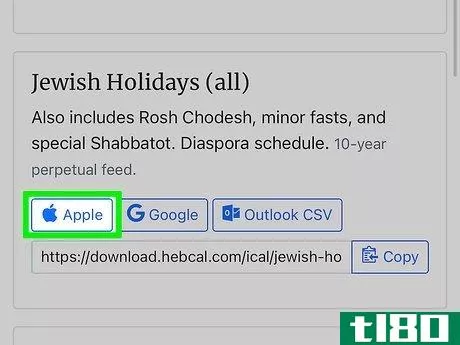
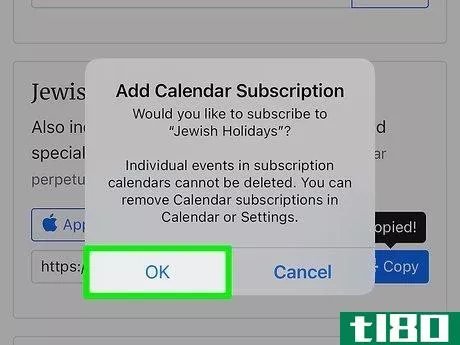
方法2 方法2/2:ヘブライ語の日付を入れる
- 1iPhoneの「設定」を開く。アイコンは、ホーム画面、Appsライブラリ、または検索にあるグレーの歯車の集合体です。
- 2 下方向にスクロールして、「カレンダー」をタッチします。これは、メニューオプションの5番目のグループに位置しています。
- 3 代替カレンダーを描画します。下部の大きなメニューで見つけることができます。
- 4 ヘブライ語をタップします。ヘブライ語の横にチェックマークが表示されます。ヘブライ語カレンダーの現在の日付が、ロック画面だけでなく、カレンダーにも表示されるようになりました。
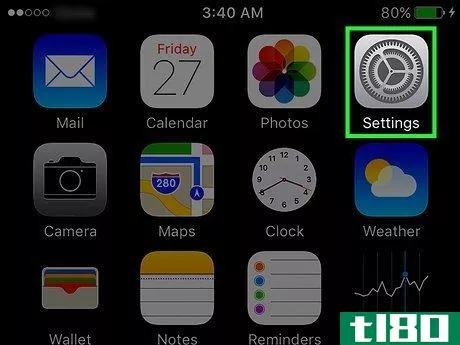
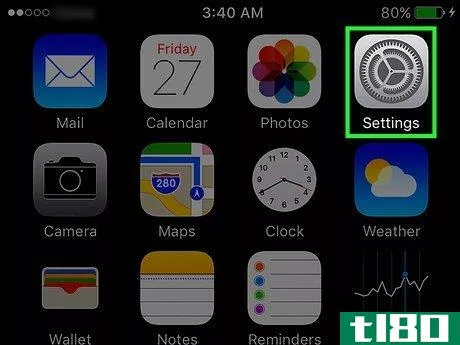
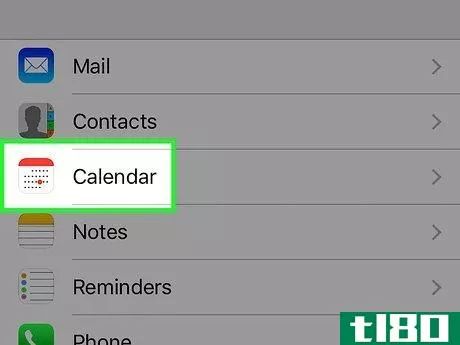
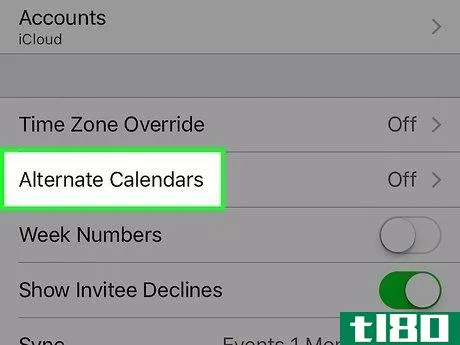
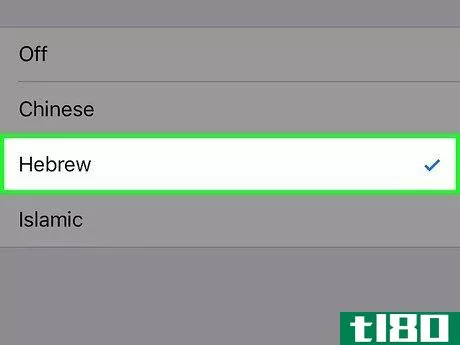
- 2022-03-02 09:57 に公開
- 閲覧 ( 35 )
- 分類:IT